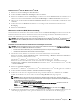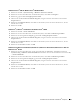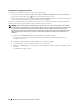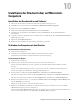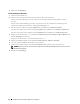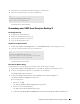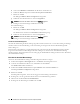User manual
Installieren von Druckertreibern auf Linux-Computern (CUPS)
67
11
Installieren von Druckertreibern auf Linux-Computern
(CUPS)
Dieser Abschnitt enthält Informationen über die Installation und Einrichtung eines Druckertreibers mit CUPS
(Common UNIX Printing System) auf Red Hat
®
Enterprise Linux
®
6.1 Desktop, SUSE
®
Linux Enterprise Desktop
11 und Ubuntu
®
12.04.
Vorgang mit Red Hat Enterprise Linux 6.1 Desktop
Einstellungsübersicht
1
Installieren Sie den Druckertreiber.
2
Richten Sie die Druckerwarteschlange ein.
3
Legen Sie die Standardwarteschlange fest.
4
Legen Sie die Druckoptionen fest.
Installieren Sie den Druckertreiber
1
Wählen Sie
Applications
System Tools
Terminal
.
2
Geben Sie im Terminal-Fenster den folgenden Befehl ein.
Der Druckertreiber wird installiert.
Einrichten der Warteschlange
Zum Drucken müssen Sie die Druckwarteschlange an Ihrer Arbeitsstation einrichten.
1
Öffnen Sie die URL "
http://localhost:631
" in einem Web-Browser.
2
Klicken Sie auf
Administration
.
3
Klicken Sie auf
Add Printer
.
4
Geben Sie als Benutzername
root
ein, geben Sie das Administrator-Passwort ein und klicken Sie auf
OK
.
Bei Netzwerkanschluss:
a
Wählen Sie
LPD/LPR Host or Printer
im Menü
Other Network Printers
aus, und klicken Sie auf
Continue
.
b
Geben Sie in
Connection
die IP-Adresse des Druckers ein und klicken Sie auf
Continue
.
Format:
lpd://xxx.xxx.xxx.xxx
(IP-Adresse des Druckers)
Bei USB-Verbindungen:
a
Wählen Sie den Druckernamen im Menü
Local Printers
und klicken Sie auf
Continue
.
5
Geben Sie den Druckernamen in das Textfeldern
Name
im Fenster
Add Printer
ein, und klicken Sie auf
Continue
.
Sie können den Ort und eine Beschreibung des Druckers angeben, um weitere Informationen bereitzustellen.
su
(Geben Sie das Administrator-Passwort ein.)
rpm -ivh (Geben Sie den Dateipfad ein)/Dell-
Color-MFP-E525w-x.x-x.noarch.rpm